Word 2007中插入图片的背景设置妙招
前面我们已经知道了在word 2007文档中插入图片的方法,而插入图片后,会发现,图片与文档的内容不是很融合,这只要是图片的背景造成,而现在小编要说的是,将图片设置为透明效果,就可以将图片与文档内容融合一体。
第1步,选中需要设置透明色的图片,在"图片工具"功能区的"格式"分组中,单击"调整"分组中的"重新着色"按钮,并在打开的颜色模式列表中选择"设置透明色"命令。
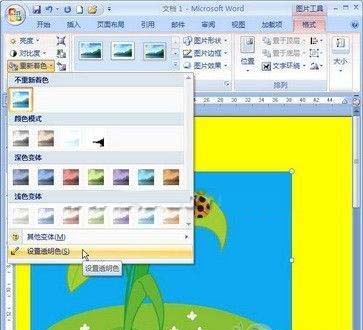 选择"设置透明色"命令
选择"设置透明色"命令
第2步,鼠标箭头呈现彩笔形状,将鼠标箭头移动到图片上并单击需要设置为透明色的纯色背景,则被单击的纯色背景将被设置为透明色,从而使得图片的背景与Word2007文档的背景色一致。
在word2007文档中对插入图片的背景设置为透明效果,只要在"图片工具"功能区内对格式进行"着色",就能打开颜色模式并选择透明色,当然,如果大家想要为图片设置其他背景颜色也是可以的。
栏 目:office激活
本文地址:https://www.fushidao.cc/wangzhanyunying/18283.html
您可能感兴趣的文章
- 06-25office2021永久免费激活方法
- 06-25office专业增强版2021激活密钥2023密钥永久激活 万能office2021密钥25位
- 06-25office2021年最新永久有效正版激活密钥免费分享
- 06-25最新office2021/2020激活密钥怎么获取 office激活码分享 附激活工具
- 06-25office激活密钥2021家庭版
- 06-25Office2021激活密钥永久最新分享
- 06-24Word中进行分栏文档设置的操作方法
- 06-24Word中进行文档设置图片形状格式的操作方法
- 06-24Word中2010版进行生成目录的操作方法
- 06-24word2007中设置各个页面页眉为不同样式的操作方法


阅读排行
推荐教程
- 11-30正版office2021永久激活密钥
- 11-25怎么激活office2019最新版?office 2019激活秘钥+激活工具推荐
- 11-22office怎么免费永久激活 office产品密钥永久激活码
- 11-25office2010 产品密钥 永久密钥最新分享
- 11-22Office2016激活密钥专业增强版(神Key)Office2016永久激活密钥[202
- 11-30全新 Office 2013 激活密钥 Office 2013 激活工具推荐
- 11-25正版 office 产品密钥 office 密钥 office2019 永久激活
- 11-22office2020破解版(附永久密钥) 免费完整版
- 11-302023 全新 office 2010 标准版/专业版密钥
- 03-262024最新最新office365激活密钥激活码永久有效






